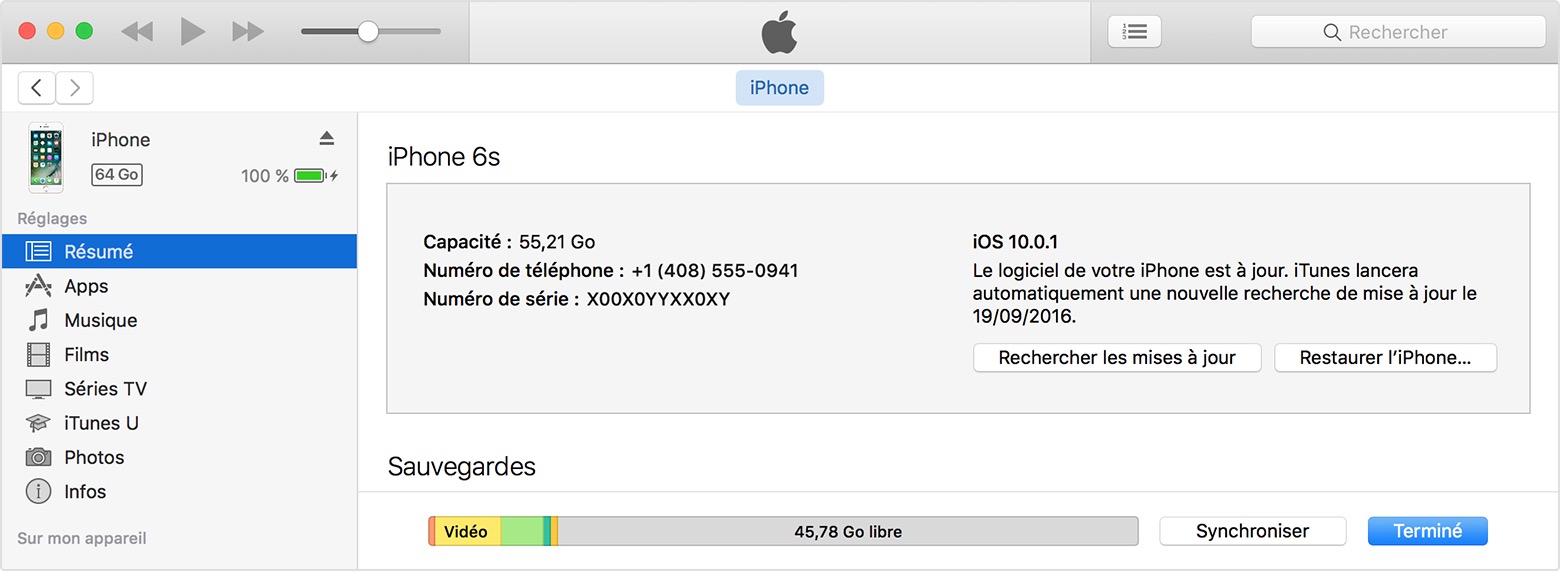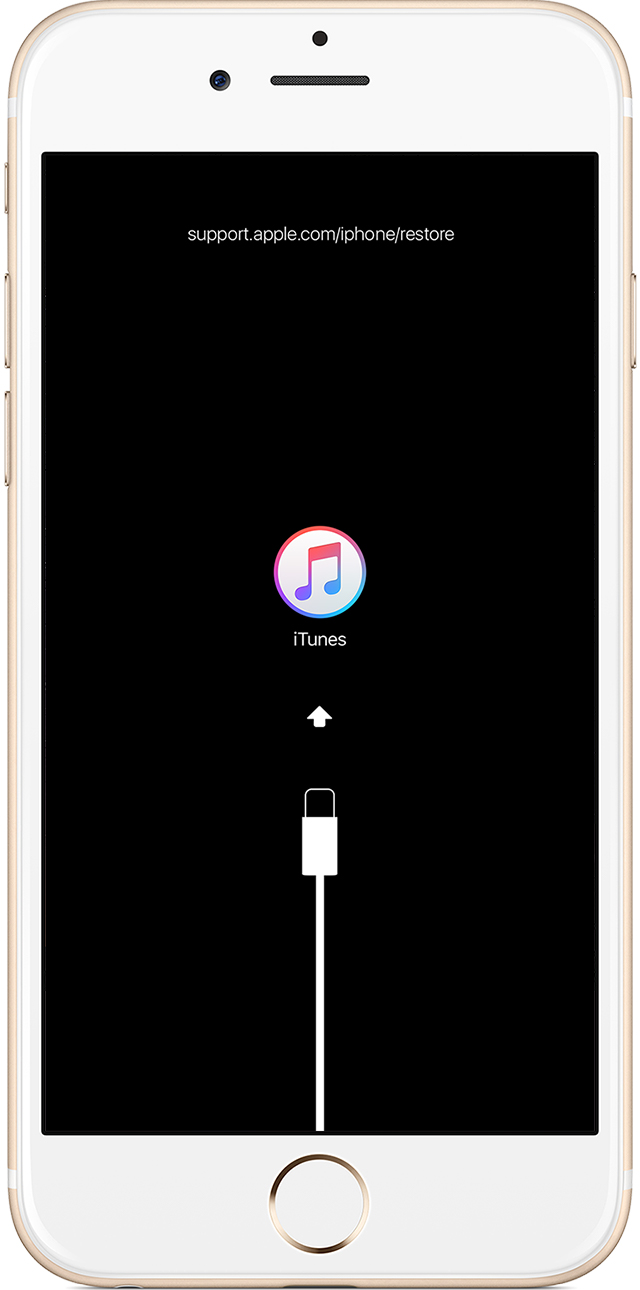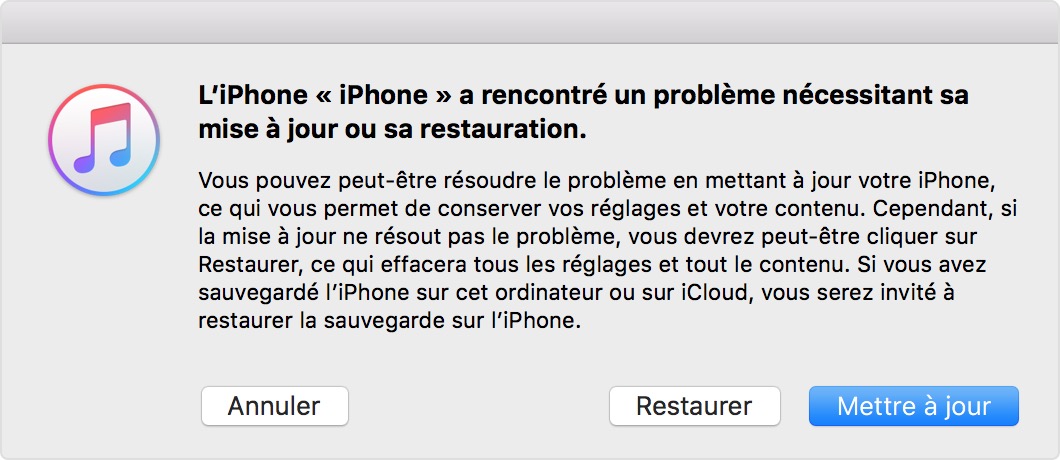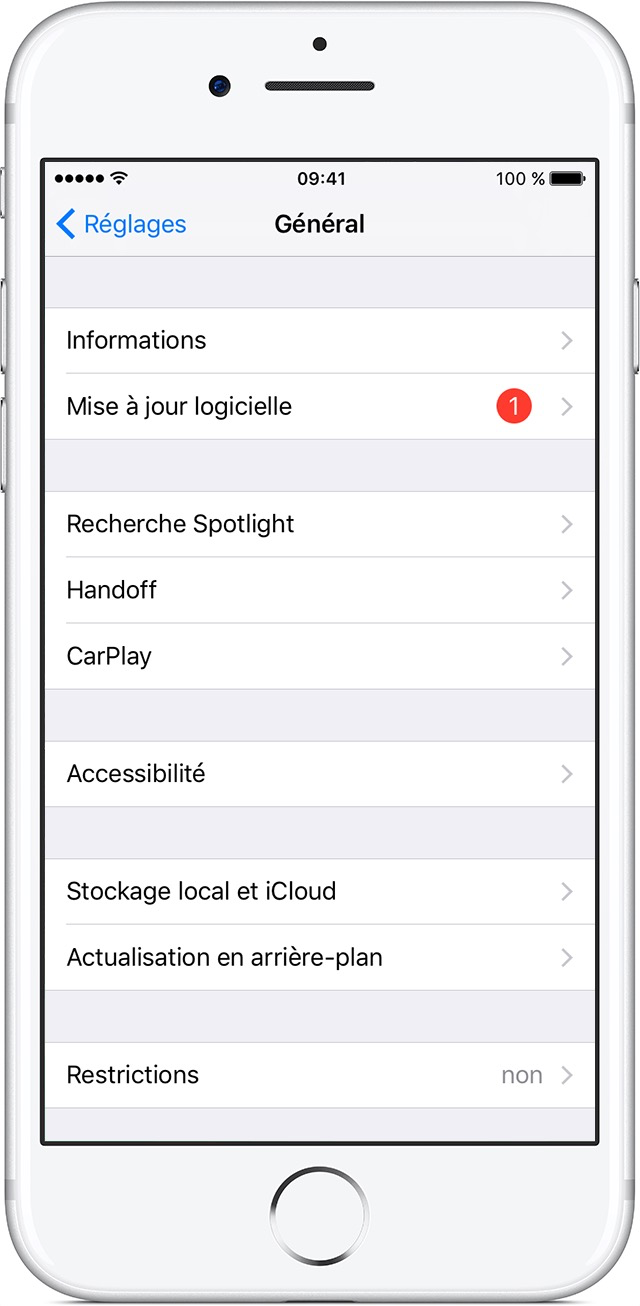http://www.dailymail.co.uk/sciencetech/article-3962856/Software-turn-headphones-MICROPHONE-let-hackers-listen-room.html#v-2002156539328089529
Un logiciel peut transformer vos écouteurs en MICROPHONE et laisser les pirates vous entendre dans une pièce
Les chercheurs ont construit un code qui transforme les sorties d'un ordinateur en entrées
Cela permet de faire tourner les écouteurs à la prise de sortie dans un microphone
L'équipe a utilisé une paire de casques pour capturer les vibrations dans l'air
Ensuite, les convertit en signaux électromagnétiques pour enregistrer de l'audioPublié Par: Stacy Liberatore Pour Dailymail.comPublié: 00:35 BST, 23 novembre 2016 | Mis à jour: 00:41 BST, 23 novembre 2016
Voir les commentairesUne nouvelle expérience démontre la facilité avec laquelle les pirates
peuvent transformer votre casque en un microphone pour ignorer
inconsciemment en arrière-plan.Le chercheur a conçu un code appelé 'Speake (a) r, qui' réattribue
'les sorties d'un ordinateur aux entrées, ce qui leur permet
d'enregistrer de l'audio même si le casque était dans la prise de sortie
uniquement.L'équipe a utilisé une paire de casques pour capturer les vibrations
dans l'air et les a transformées en signaux électromagnétiques pour
enregistrer l'audio à partir de 20 pieds dans une pièce.Défilement vers le bas pour la vidéoLe
chercheur a conçu un code appelé «Speake (a) r, qui« réattribue »les
sorties d'un ordinateur aux entrées, ce qui leur permet d'enregistrer de
l'audio même lorsque les écouteurs sont dans la prise de sortie
uniquement. L'équipe a démontré qu'elle pouvait enregistrer 20 pieds audio sur une pièce+5Le
chercheur a conçu un code appelé «Speake (a) r, qui« réattribue »les
sorties d'un ordinateur aux entrées, ce qui leur permet d'enregistrer de
l'audio même lorsque les écouteurs sont dans la prise de sortie
uniquement. L'équipe a démontré qu'elle pouvait enregistrer 20 pieds audio sur une pièceCOMMENT LE FAIT-IL?L'Université Ben Guiron démontre comment la plupart des PC et des
ordinateurs portables sont susceptibles aujourd'hui de ce type
d'attaque.L'équipe a conçu un code appelé 'Speake (a) r qui utilise vos
écouteurs pour capturer les vibrations dans l'air et les convertit en
signaux électromagnétiques qui captent l'audio.L'équipe a accédé à une fonctionnalité de l'ordinateur avec le malware
- les écrans de codec audio RealTek, caractéristique commune dans la
plupart des ordinateurs.Cela leur permet d'entrer dans l'ordinateur et d'inverser sa fonction
de sortie à l'entrée, ce qui leur permet de goutte à goutte sans jamais
être découpé.Ceux qui sont sceptiques quant aux pirates qui attaquent leurs
systèmes et les surveillent auront beaucoup de temps pour les garder à
distance.Un exemple est le PDG de Facebook, Mark Zuckerberg, qui a placé un
morceau de bande sur la caméra de son ordinateur, car il est sûr que les
pirates lui regardent.Mais maintenant, nous pourrons bientôt voir Zuckerberg renoncer à tous
les écouteurs maintenant qu'il est possible que cybertheives les
utilise contre lui.«Le
fait que les écouteurs, les écouteurs et les haut-parleurs soient
physiquement construits comme des microphones et que le rôle d'un port
audio dans le PC puisse être reprogrammé de la sortie à l'entrée crée
une vulnérabilité qui peut être abusée par les pirates», explique le
professeur Yuval Elovici, directeur de la BGU Cyber Security Research Center (CSRC) et membre du Département de l'ingénierie des systèmes d'information de BGU.
Http://www.dailymail.co.uk/sciencetech/article-3962856/Software-turn-headphones-MICROPHONE-let-hackers-listen-room.html#v-2002156539328089529Andy Greenberg avec Wired explique que l'équipe a accédé à une
fonctionnalité de l'ordinateur en utilisant les logiciels malveillants
expérimentaux - les écrans de codecs audio RealTek, qui est une
caractéristique commune dans la plupart des ordinateurs et des lattes.Cela leur permet d'entrer dans l'ordinateur et d'inverser sa fonction
de sortie à l'entrée, ce qui leur permet de goutte à goutte sans jamais
être découpé.L'équipe
montre qu'ils ont complètement supprimé les haut-parleurs avant
d'accéder aux ordinateurs RealTek audio codec chips en utilisant son
code expérimental. Les puces de codec audio RealTek sont des fonctionnalités communes dans de nombreux ordinateurs et ordinateurs portables+5L'équipe
montre qu'ils ont complètement supprimé les haut-parleurs avant
d'accéder aux ordinateurs RealTek audio codec chips en utilisant son
code expérimental. Les puces de codec audio RealTek sont des fonctionnalités communes dans de nombreux ordinateurs et ordinateurs portablesLes recherches ont expliqué à Greenberg que ce type de piratage est si
fréquent que l'attaque fonctionne sur presque tous les ordinateurs, peu
importe s'il s'agit de Windows ou MacOS - il est également possible de
réaliser des ordinateurs portables.Au cours de leur expérience, l'équipe a utilisé une paire de casques
Sennheiser et a constaté qu'ils pouvaient capturer de l'audio dans une
pièce à source qui était à 20 pieds de l'ordinateur - même s'ils avaient
complètement enlevé les haut-parleurs.Les
écouteurs ont été transformés en haut-parleurs de l'ordinateur et ont
converti les vibrations dans l'air en signaux électromagnétiques pour
capter clairement l'audio sur toute la pièce. Les chercheurs ont trouvé qu'il était possible de compresser l'enregistrement et de l'envoyer sur le Web+5Les
écouteurs ont été transformés en haut-parleurs de l'ordinateur et ont
transformé les vibrations dans l'air en signaux électromagnétiques.
Des exemples:
La domotique ,le caméra wifi et les speakers bluetooth avec interconnection par cellulaire,vous devez le désactiver car c'est un backdoor dormant,...........c'est de la merde !
Le hacker peut s'amuser avec le speaker pour vous écouter et quand il vous entend ronfler ,il vous envoit des sons gossant dans vos speakers par onde cellulaire ! Ça vaut la peine a ce moment de réinitialler votre cell !
Source.: